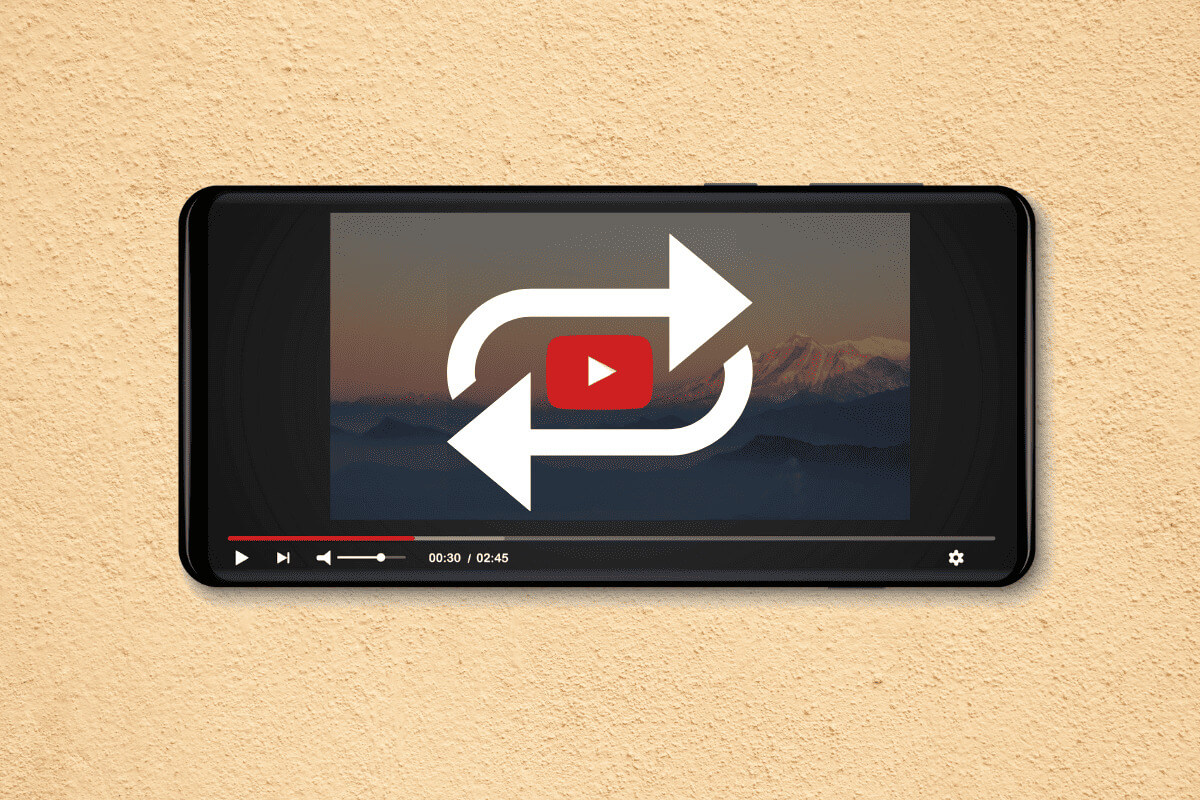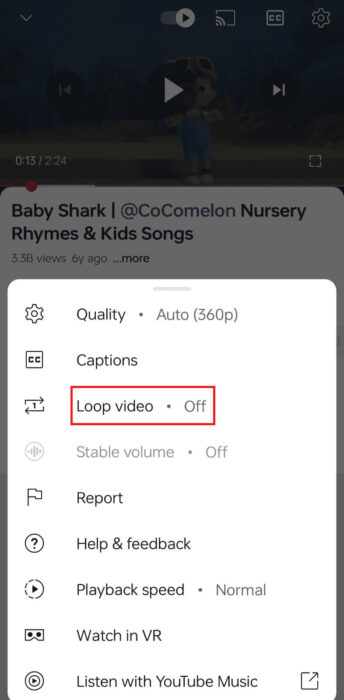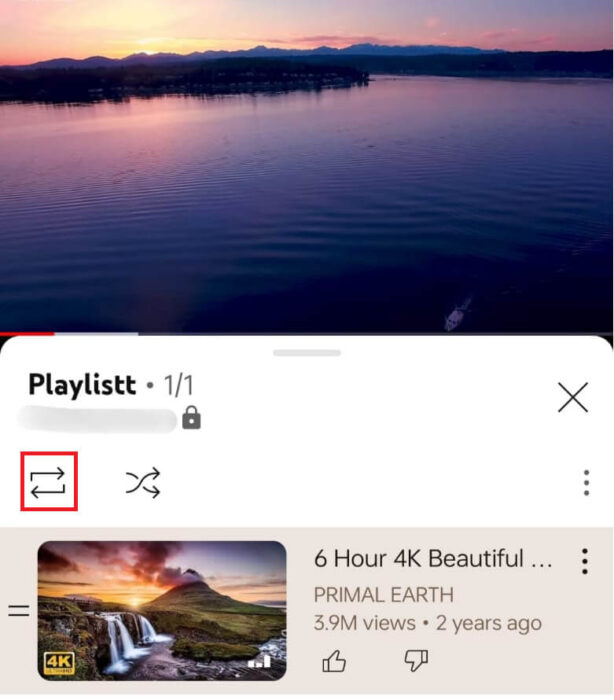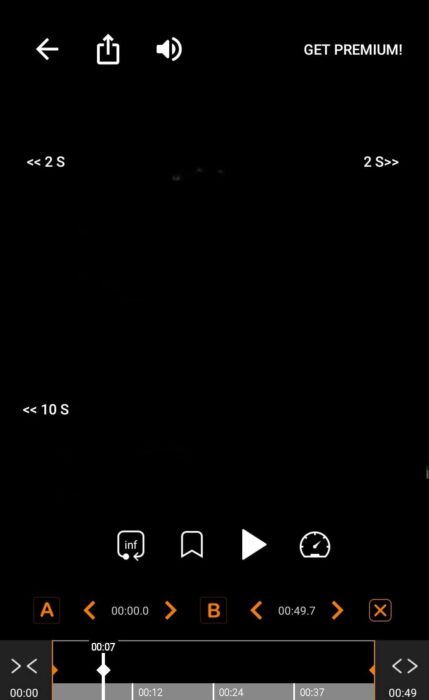Android에서 YouTube 동영상을 반복하는 방법
다음에서 비디오를 다시 재생하고 싶다고 생각한 적이 있습니까? 유튜브 Android 휴대전화나 태블릿에서 계속해서 사용하시나요? 어쩌면 그것은 당신이 가장 좋아하는 노래일 수도 있고, 배우려고 하는 튜토리얼일 수도 있고, 아니면 그냥 재미난 클립일 수도 있습니다. 이유가 무엇이든, 방법을 알고 나면 Android에서 YouTube 동영상을 반복하는 것은 실제로 매우 간단합니다.
Android 기기에서 YouTube 동영상을 반복하는 방법
때로는 YouTube 동영상이 너무 좋아서 반복해서 보고 싶지만 어떻게 해야 할지 모를 수도 있습니다. 이 블로그 게시물에서는 Android 기기를 사용하여 YouTube 동영상을 복제하는 단계별 프로세스를 안내합니다.
방법 1: YouTube 모바일 앱 사용
동영상을 반복 재생하는 가장 쉬운 방법은 Android 휴대전화나 태블릿에서 공식 YouTube 앱을 직접 이용하는 것입니다. 방법은 다음과 같습니다.
- 앱 열기 유튜브 반복하고 싶은 동영상을 찾으세요.
- 클릭 비디오 시작합니다.
- 동영상이 재생되는 동안 화면을 탭하면 표시됩니다. 컨트롤 및 옵션 동영상에서.
- 옵션을 클릭하십시오 설정 위.
- 팝업 메뉴에서 옵션을 선택하세요. 비디오를 반복합니다.
이제 동영상이 끝에 도달하면 처음부터 자동으로 다시 시작됩니다. 메뉴로 돌아가서 동영상 반복 옵션을 선택 취소하거나 이 동영상에서 벗어날 때까지 반복이 무한정 계속됩니다.
참고: 현재 선택한 동영상 이전에 광고가 재생 중인 경우 동영상 반복 옵션이 회색으로 표시되어 사용할 수 없습니다. 반복을 활성화하려면 광고가 끝날 때까지 기다려야 합니다.
방법 2: 하나의 비디오 재생 목록 만들기
반복되는 동영상을 만드는 또 다른 방법은 반복하려는 동영상 하나만 포함하는 YouTube 재생목록을 만드는 것입니다. 그런 다음 재생목록을 재생할 때 전체 재생목록을 반복하여 동영상을 효과적으로 반복할 수 있습니다.
- 찾다 비디오 YouTube 앱에서 복제하려는 항목입니다.
- 이제 버튼을 누르세요. 저장 동영상 아래에 있으며 북마크 아이콘처럼 보입니다.
- 나타나는 팝업 창에서 옵션을 선택하세요. + 새로운 재생목록.
- 재생목록 이름을 지정하고 선택하세요. 개인 정보 설정 원하는 다음 클릭하세요. 건설.
- 탭 열기 "도서관".
- 섹션으로 이동 재생 목록.
- 열다 새 재생목록 방금 만든 것입니다.
- 켜다 비디오 당신의.
- 이제 버튼을 누르세요. 고리 재생목록 상단에 있습니다.
참고 - 이렇게 하면 재생목록이 계속 반복되며, 동영상이 하나뿐이므로 이 동영상도 반복됩니다. 이 방법의 장점은 원하는 경우 재생 목록에 여러 비디오를 추가하고 모두 루프에 넣을 수 있다는 것입니다. 재생목록 URL을 다른 사람과 쉽게 공유할 수도 있습니다.
방법 XNUMX: 타사 앱 사용
비디오의 특정 부분을 선택하여 백그라운드에서 비디오를 반복하거나 반복하는 기능과 같은 고급 반복 기능을 원하는 경우 타사 앱을 사용해야 합니다. Google Play 스토어에는 훌륭한 옵션이 많이 있습니다.
가장 인기 있는 앱 중 하나는 무료 앱인 Musepic: Repeat YouTube Videos입니다. 이 앱 내에서 YouTube 동영상을 직접 검색할 수 있습니다. 반복할 클립을 선택하고 나면 비디오를 다듬어 관련 부분만 재생할 수 있습니다. 재생 목록에 에피소드를 저장하고, 재생 속도를 변경하고, 배경 음악을 포함하는 옵션은 추가 기능입니다.
- Google Play 스토어에서 앱을 설치하고 엽니다.
- 검색창을 사용하여 반복하려는 YouTube 동영상을 찾으세요.
- 반복하려는 특정 부분을 선택하려면 비디오의 시작 및 끝 지점을 설정하십시오.
- 저장 버튼을 누르면 동영상이 반복 재생됩니다.
참고 - 이 애플리케이션은 일부 지역에서는 사용할 수 없습니다.
2- 루퍼
루퍼 앱! Loop Video Player는 Android 기기에 저장된 비디오를 지속적으로 반복하는 간단한 방법을 제공하는 또 다른 옵션입니다. YouTube에 직접 연결되지는 않지만 YouTube 동영상 다운로더 앱을 사용하여 먼저 동영상을 휴대폰에 저장한 다음 이 앱을 사용하여 복제할 수 있습니다.
우리가 다룬 방법은 대부분의 YouTube 동영상에 적용되지만 업로더 기본 설정이나 저작권 제한으로 인해 반복을 허용하지 않는 일부 클립이 있을 수 있습니다. 이러한 방법을 사용하면 Android 휴대폰이나 태블릿에서 YouTube 동영상을 쉽게 복제할 수 있습니다. 문의 사항이나 제안 사항이 있으면 아래 의견 섹션에 알려주십시오.